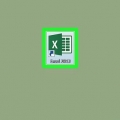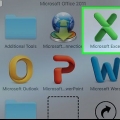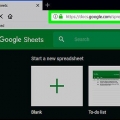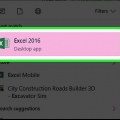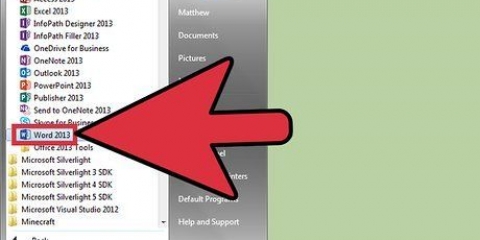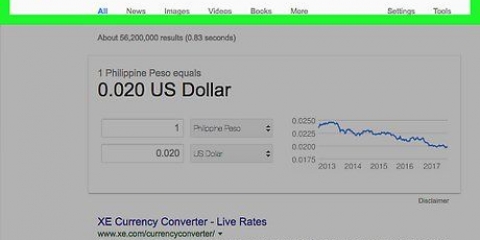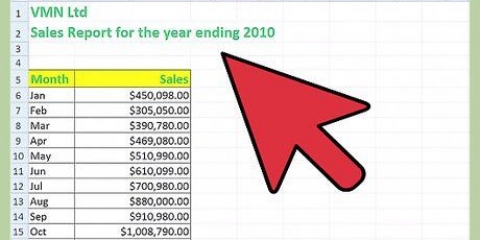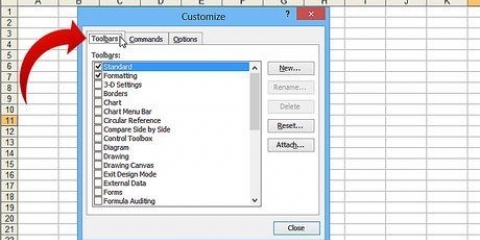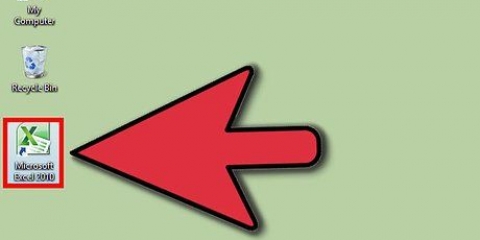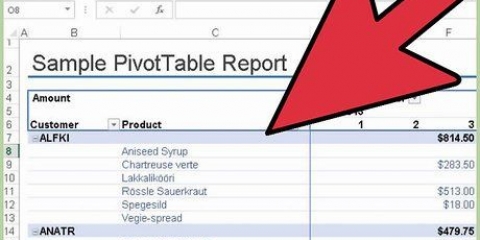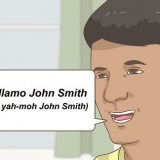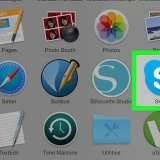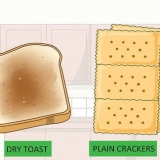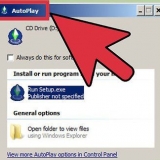Colonna 2D – Visualizza i tuoi dati sotto forma di semplici barre verticali. Colonna 3D – Una presentazione in barre verticali tridimensionali. Barra 2D – Visualizzazione sotto forma di un semplice grafico con barre orizzontali anziché verticali. Barra 3D – Visualizzazione in barre orizzontali tridimensionali.
La finestra `Design` appare solo se il tuo grafico è selezionato. Fare clic sul grafico per selezionarlo. Puoi anche fare clic sul titolo del grafico per selezionarlo e quindi digitare un nuovo nome. Di solito il titolo è nella parte superiore della finestra del grafico.
Crea un grafico a barre in excel
In questo articolo imparerai come visualizzare i dati in modo più visivo in Excel, usando un grafico a barre.
Passi
Metodo 1 di 2: aggiungi dati

1. Apri Microsoft Excel. Fare clic sul simbolo con la lettera bianca `X` su sfondo verde.
- Se vuoi creare un grafico basato su dati esistenti, apri il file Excel contenente i dati facendo doppio clic su di esso e .

2. Fare clic su Foglio di lavoro vuoto (su PC) o Foglio di lavoro in Excel (su Mac). Troverai questa opzione in alto a sinistra nella finestra di anteprima.

3. Aggiungi titoli agli assi X e Y del grafico. Fare clic sulla cella per farlo A1 (per l`asse X) e digitare un nome. Quindi fai lo stesso per la cella B1 (per l`asse Y).
In un grafico che mostra la temperatura di tutti i giorni di una data settimana, dovresti in cel A1 ad esempio, inserisci "Giorni" e inserisci nella cella B1 `Temperatura`.

4. Immettere i dati per gli assi X e Y. Per fare ciò, inserisci un numero o una parola nella colonna della cella un o B per applicarlo rispettivamente all`asse X o Y.
Ad esempio, se metti "lunedì" nella cella A2 digitare e `22` nel campo B2, può indicare che lunedì c`erano 22 gradi.

5. Inserisci il resto delle informazioni. Una volta inseriti tutti i dati, è possibile creare un grafico a barre basato sulle informazioni.
Metodo 2 di 2: crea un grafico

1. Seleziona tutti i dati. Fare clic sulla cella per farlo A1, gli amori ⇧ Sposta e quindi fai clic sul valore inferiore nella colonna B. In questo modo selezioni tutti i dati.
- Se stai usando lettere e numeri diversi e simili nelle colonne del tuo grafico, ricorda che puoi semplicemente fare clic sulla cella in alto a sinistra e poi sulla cella in basso a destra, per tutto il tempo ⇧ Tieni premuto il turno.

2. Fare clic sulla scheda Inserisci. Puoi trovarlo nella parte superiore della finestra di Excel, appena a destra del file scheda iniziale.

3. Fare clic sull`icona "Grafico a barre". Puoi trovarlo nel gruppo "Grafici" a destra sotto la scheda Inserire; sembra tre barre verticali di fila.

4. Fare clic su uno dei diversi tipi di grafici a barre. Esattamente quali modelli puoi scegliere dipende dal sistema operativo del tuo PC e se stai utilizzando la versione a pagamento di Excel, ma alcune opzioni comunemente utilizzate sono:

5. Personalizza l`aspetto del tuo grafico. Dopo aver scelto un layout per il tuo grafico, puoi utilizzare la sezione Design nella parte superiore della finestra di Excel per scegliere un design diverso, cambiare i colori o scegliere un tipo di grafico completamente diverso.
Consigli
- Puoi copiare e incollare grafici in altri programmi di Office come Word o PowerPoint.
- Se il tuo grafico ha scambiato gli assi xey della tabella, vai alla scheda "Design" e seleziona "Scambia riga/colonna" per risolvere il problema.
Articoli sull'argomento "Crea un grafico a barre in excel"
Condividi sui social network:
Simile
Popolare